Ha nem ismeri az iMovie alkalmazást, akkor ez a megfelelő iMovie oktatóprogram az Ön számára. Az iMovie segítségével élvezheti videóit, mint még soha, az iMovie oktatóprogramot is használhatja az iPad számára. Az iMovie oktatóanyagban elmagyarázom, hogyan lehet rövid filmet létrehozni és szerkeszteni az iMovie segítségével, és megoszthatja azt családjával és barátaival.
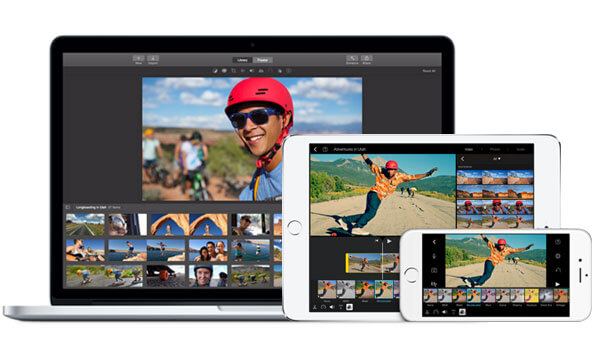
iMovie


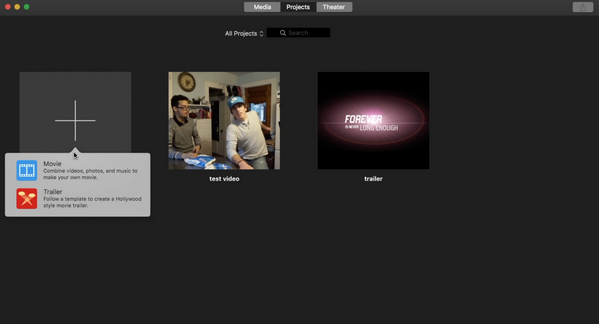
1. Nyissa meg az iMovie alkalmazást, kattintson a "Létrehozás" gombra, és itt dönthet úgy, hogy létrehoz egy filmet vagy egy iMovie előzetes.
2. Vegye példaként a Movie-t. Felkérjük, hogy válasszon egy témát az iMovie projekthez. iMovie témák kapcsolódó átmenettel és a címek élénkebbé teszik a filmeket.
3. Adja hozzá a projekt nevét, vagy használja a projekt alapértelmezett nevét.
4. Válassza az Esemény lehetőséget, és adjon hozzá klipek az Események könyvtár listájához.
Különböző videoklipeket adhat hozzá oldalviszony vagy a képkocka sebességét, majd automatikusan beállítja a klipek lejátszási sebességét, hogy megfeleljenek a film sebességének.
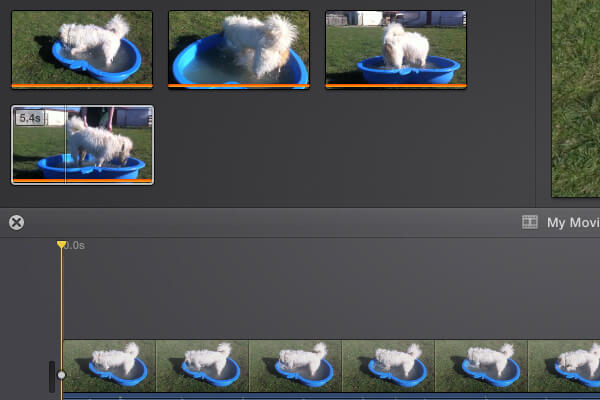
1. Válasszon videoklipeket a Libraries listából.
2. Húzza a kiválasztott videókat az idővonalra.
3. Állítsa be a video pozícióját az idővonal szerint.
A fenti lépéseket követheti adjon hozzá audiofájlokat az iMovie-hoz. Előtte azonban el kell távolítania a már meglévő hangot a filmből, majd el kell takarnia egy saját hangsávval.
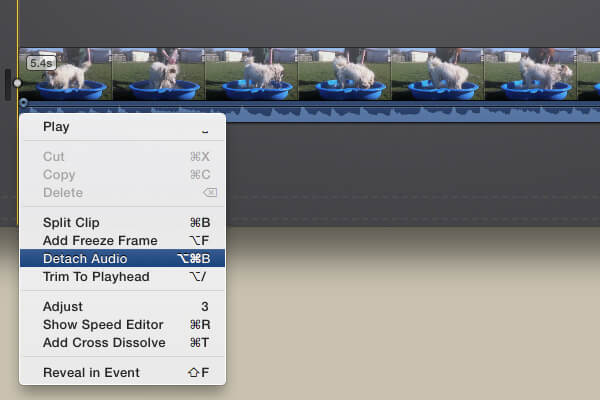
1. Kattintson a jobb gombbal a klipre az "Audio leválasztása" opció kiválasztásához.
2. A kiemelt audiofájl törléséhez nyomja meg a Törlés gombot.
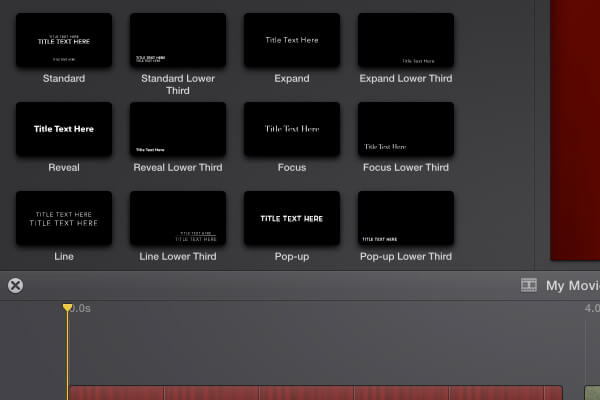
1. Kattintson a "Térképek és hátterek" opcióra.
2. Válassza ki a film hátterét.
3. Húzza és dobja el a kiválasztott hátteret.
4. Kattintson a "Címek" opcióra, és adja hozzá a címstílust.
Az iMovie oktatóprogram ugyanazzal az eljárással felveheti a film végcímét.
A klipek közötti átmenet hozzáadása biztosítja, hogy mindegyik zökkenőmentesen egyesüljön a következőkbe, hogy elkerüljék a repedések megjelenését.
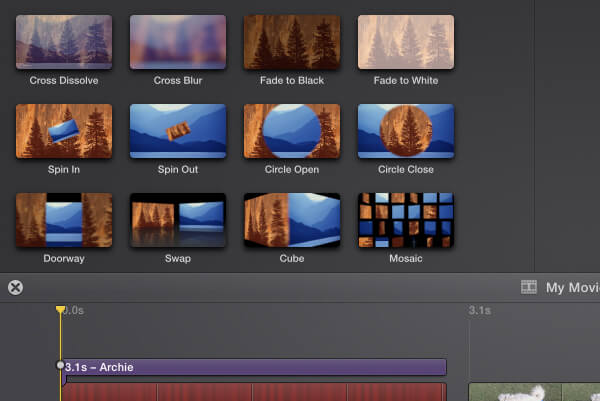
1. Kattintson az iMovie "Átmenetek" lehetőségére.
2. Megtekintheti az összes átmeneti hatást, hozzáadhat egy átmenetet két videoklipet között, majd ismételje meg minden további átmenetet.
Itt többet megtudhat iMovie átmenetek.
A Filmeffektusok bemutatója a hanghatásokról egyszerű, ezt megteheti az effektus hozzáadásához az Ön igényei szerint.
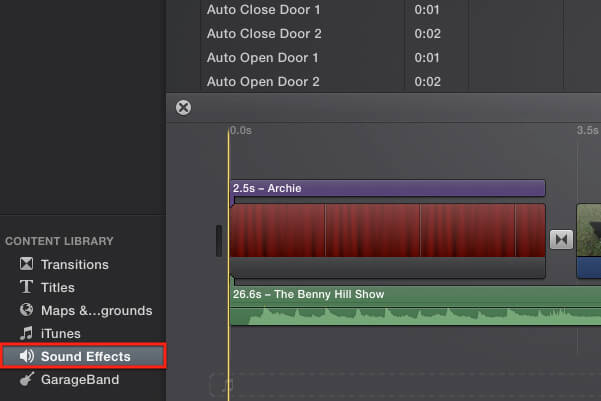
1. Kattintson a "Hanghatások" opcióra
2. Válassza ki a kiemelési effektusokat
3. Húzza az effektusokat az idővonalra.
4. Állítsa be a hangeffektus hangerejét.
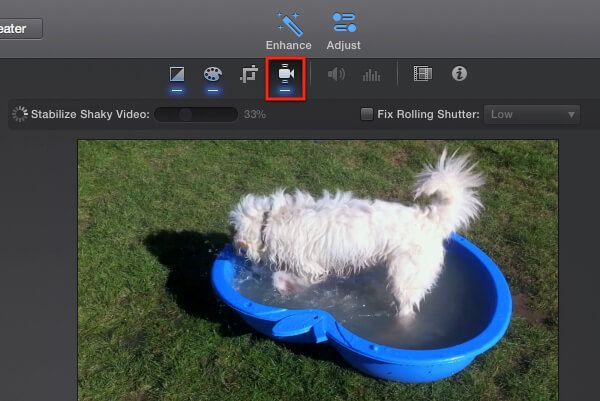
Az iMovie nagyon sok fejlett videószerkesztő és fejlesztő funkciót kínál Önnek, hogy a lehető legtöbbet hozza ki a videóból.
A néző felett több gomb is látható, amelyek mindegyike egy-egy funkciót ábrázol, például iMovie stabilizálás, gyors előrehaladás az iMovie alkalmazásban, iMovie idő telik elStb
A remekmű elkészítése után megoszthatja a filmet másokkal, megtalálhatja a részleteket iMovie a YouTube-ra vagy használjon más módszereket az alábbiak szerint.
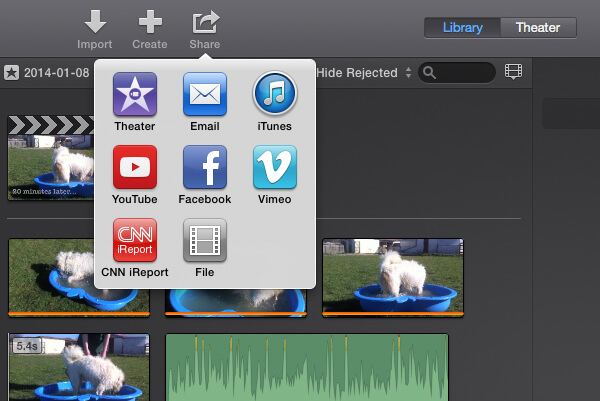
1. Kattintson a Megosztás gombra.
2. Válasszon egy lehetőséget a menüből.
A régebbi iMovie verzióban megteheti módosítsa a képarányt hogy kompatibilis legyen a lejátszóiddal.
Mi a teendő, ha a video-, hang- vagy hanghatásfájlokat a kompatibilis probléma miatt nem lehet importálni az iMovie-ba. Nagyon ajánlott az Aiseesoft Video Converter Ultimate használata.